Dit artikel geeft aan hoe u de prestaties van een extern opslagapparaat in Windows kunt verbeteren.
Dit zijn enkele methoden waarmee u de prestaties van uw schijf kunt verbeteren:
- Systeembronnen controleren
- Schrijfcaching inschakelen in hardware-instellingen
- Uw apparaat formatteren met de schijfindeling NTFS, het standaardbestandssysteem van Windows
OPMERKING: als u schrijfcaching inschakelt, werkt uw apparaat sneller, ongeacht de schijfindeling die u kiest.
Systeembronnen controleren:
Wanneer u grote bestandsoverdrachten uitvoert of de algehele snelheid van de overdracht probeert te maximaliseren, kunt u het best alle overige taken tot een minimum beperken. Hierdoor zal het systeem zich meer kunnen richten op de gegevensoverdracht en dit komt de prestaties ten goede.
Wat is schrijfcaching?
Schrijfcaching wordt gebruikt om prestaties te verbeteren. Hierbij worden in het vluchtig geheugen (RAM) schrijfopdrachten verzameld die naar een opslagapparaat worden gestuurd. Door deze opdrachten te cachen, kan de computer ze tijdelijk opslaan tot ze naar een extern opslagapparaat zijn geschreven.
Hoewel het waar is dat schrijfcaching de prestaties verbetert, moet u toch voorzichtig te werk gaan. Het is belangrijk dat u zich bewust bent van risico’s zoals gegevensverlies of gegevensbeschadiging vanwege stroomuitval, hardwarestoringen of door het apparaat op een onveilige manier te laten uitwerpen, simpelweg omdat de resterende gegevens in het RAM dan nog niet naar het externe opslagapparaat zijn geschreven. In dit gerelateerde artikel van Microsoft vindt u meer informatie hierover.
OPMERKING: het is erg belangrijk dat u het externe opslagapparaat veilig verwijdert voordat u het ontkoppelt van de computer. Hieronder vindt u de instructies om het veilig te verwijderen.
Schrijfcaching inschakelen in Windows:
- Sluit het externe opslagapparaat aan op de computer.
- Klik met de rechtermuisknop op My Computer/This PC (Mijn computer/Deze pc) en klik daarna op Manage (Beheren).
- 2) Selecteer Device Manager (Apparaatbeheer).
- Vouw Disk Drives (Schijfstations) uit.
- Klik met de rechtermuisknop op de schijf waarvoor u schrijfcaching wilt in- of uitschakelen en klik daarna op Properties (Eigenschappen).
- Klik op het tabblad Policies (Beleid).
- Klik op Better performance (Betere prestaties) om dit in te schakelen.
- Klik op Enable write caching on the device (Schrijfcache op het apparaat inschakelen) om dit in te schakelen.
- Klik op OK.
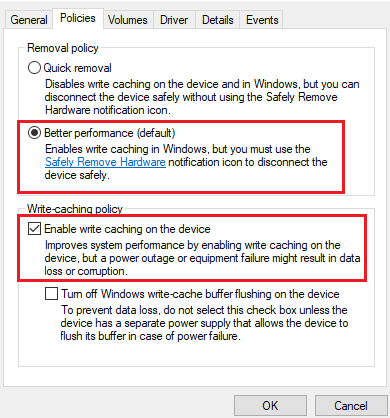
Het externe opslagapparaat veilig verwijderen:
- Klik op het pictogram Safely Remove (Veilig verwijderen) in het Windows-systeemvak om de apparaten weer te geven die u kunt uitwerpen.
| Windows 7 | Windows 8 / Windows 10 |
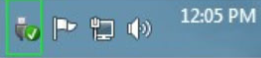 | 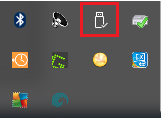 |
- Als het pictogram Safely Remove Hardware (Hardware veilig verwijderen) niet zichtbaar is, klik dan in het systeemvak op de pijl naast Verborgen pictogrammen weergeven om alle pictogrammen in het systeemvak weer te geven.
- Selecteer in de lijst van apparaten het apparaat dat u wilt verwijderen. Windows geeft een melding wanneer het veilig is om het apparaat te verwijderen.
- Ontkoppel de harde schijf van de computer.
Optimaliseer de prestaties door het apparaat met NFTS te formatteren.
Sommige externe opslagapparaten zijn vooraf geformatteerd als exFAT, voor compatibiliteit met Mac- en Windows-computers. Als u de schijf alleen op een Windows-computer gebruikt, kunt u de prestaties bij het kopiëren van bestanden optimaliseren door de schijf te met NTFS formatteren.
Een bestandssysteem kiezen
Gebruik NTFS als:
…u het opslagapparaat op Windows-computers aansluit en het niet nodig is dat een Mac-computer gegevens wegschrijft naar het opslagapparaat.
Gebruik exFAT als:
…het nodig is dat zowel Mac- als Windows-computers het opslagapparaat kunnen lezen en ernaar kunnen wegschrijven.
Het apparaat formatteren:
- Zorg ervoor dat het opslagapparaat op de computer is aangesloten en is ingeschakeld.
- Ga naar Search (Zoeken) en typ Disk Management (Schijfbeheer). Dubbelklik in de zoekresultaten op Disk Management (Schijfbeheer).
- Zoek het externe opslagapparaat in de lijst met opslagapparaten in het midden van het venster Disk Management (Schijfbeheer).
- De partitie moet beschikbaar zijn voor formatteren. Als de partitie al is geformatteerd, klik dan met de rechtermuisknop op de partitie en kies Delete (Verwijderen).
- Klikt met de rechtermuisknop op het volume en kies New Simple Volume (Nieuw eenvoudig volume), om een nieuwe partitie aan te maken. Volg de instructies op het scherm wanneer de wizard New Simple Volume (Nieuw eenvoudig volume maken) verschijnt.
OPMERKING: als schrijfcaching voor het apparaat is ingeschakeld, is het bestandssysteem exFAT niet beschikbaar wanneer u Quick Format (Snel formatteren) uitvoert. Zie hieronder:
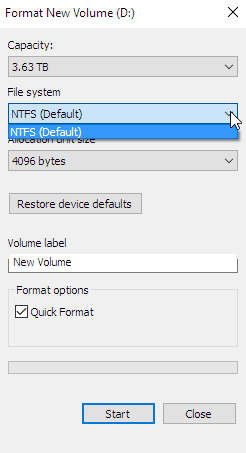
Als u in dat geval opnieuw wilt formatteren als exFAT, moet u in Disk Management (Schijfbeheer) het volume verwijderen en daarna de instructies volgen om de schijf met exFAT te formatteren.
Bezoek Uw harde schijf formatteren voor aanvullende aanwijzingen.





